Se estiver conectado à Autodesk Account, você poderá alterar a resolução das imagens do mapa, modificar a extensão, ajustar a opacidade ou atualizá-las para a versão mais recente disponível no serviço de mapas on-line.
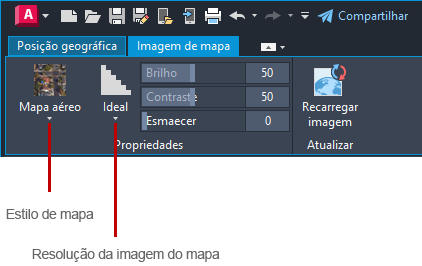
Alterar a resolução da imagem de um mapa
- Clique na borda da Imagem do mapa. A guia da faixa de opções contextual Imagem do mapa é exibida.
- Clique na

 . Pesquisa
. Pesquisa
- No menu desdobrável Resolução da imagem do mapa, selecione a resolução desejada.
Alterar o estilo da imagem de um mapa
- Clique na borda da Imagem do mapa. A guia da faixa de opções contextual Imagem do mapa é exibida.
- Clique na

 . Pesquisa
. Pesquisa
- No menu desdobrável Estilo de mapa, selecione o estilo desejado.
Atualizar um mapa de imagem
- Clique na borda da Imagem do mapa. A guia da faixa de opções contextual Imagem do mapa é exibida.
- Clique na

 . Pesquisa
. Pesquisa
- Se você quiser redefinir a resolução da imagem do mapa para o ideal para visualização de tela, clique em Otimizar e Recarregar. Caso contrário, clique somente em Recarregar.
Facilitar a visualização da geometria do desenho com um mapa de imagem
- Clique na borda da Imagem do mapa. A guia da faixa de opções contextual Imagem do mapa é exibida.
- No painel Propriedades, ajuste o Brilho, o Contraste e Esmaecimento até que a geometria do desenho esteja claramente visível contra a imagem do mapa.
Ampliar ou reduzir a extensão de uma imagem de mapa
- Clique na borda da Imagem do mapa. Algumas alças aparecem ao redor da borda.
- Arraste a alça de canto e redimensione a borda da imagem do mapa. A imagem do mapa recarrega as imagens do serviço de mapas online e preenche a área dentro da borda da imagem do mapa